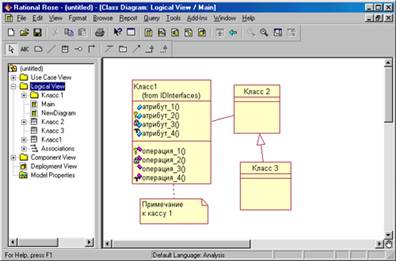Заглавная страница Избранные статьи Случайная статья Познавательные статьи Новые добавления Обратная связь FAQ Написать работу КАТЕГОРИИ: ТОП 10 на сайте Приготовление дезинфицирующих растворов различной концентрацииТехника нижней прямой подачи мяча. Франко-прусская война (причины и последствия) Организация работы процедурного кабинета Смысловое и механическое запоминание, их место и роль в усвоении знаний Коммуникативные барьеры и пути их преодоления Обработка изделий медицинского назначения многократного применения Образцы текста публицистического стиля Четыре типа изменения баланса Задачи с ответами для Всероссийской олимпиады по праву 
Мы поможем в написании ваших работ! ЗНАЕТЕ ЛИ ВЫ?
Влияние общества на человека
Приготовление дезинфицирующих растворов различной концентрации Практические работы по географии для 6 класса Организация работы процедурного кабинета Изменения в неживой природе осенью Уборка процедурного кабинета Сольфеджио. Все правила по сольфеджио Балочные системы. Определение реакций опор и моментов защемления |
Разработка диаграммы классов в среде Rational RoseСодержание книги
Поиск на нашем сайте
Диаграмма классов является основным логическим представлением модели и содержит самую подробную информацию о внутреннем устройстве объектно-ориентированной программной системы. Активизировать диаграмму классов в окне диаграммы можно также несколькими способами: · Эта диаграмма появляется по умолчанию в окне диаграммы после создания нового проекта. · Щелкнуть на кнопке с изображением диаграммы классов на стандартной панели инструментов. · Раскрыть логическое представление в браузере (Logical View) и дважды щелкнуть на пиктограмме Main (Главная). · Через пункт меню Browse->CIass Diagram (Браузер->Диаграмма классов). После активизации диаграммы классов специальная панель инструментов приобретет вид, показанный на рис. 12.5. Добавление и удаление элементов происходит аналогично, однако у каждого класса имеется обширная спецификация, содержащая информацию о его атрибутах и операциях. При этом видимость атрибутов и операций изображается в форме специальных пиктограмм или украшений (рис. 12.11). Используемые пиктограммы для видимости изображаются перед именем соответствующего атрибута или операции и имеют следующий смысл: · Общий, открытый (Public) — устанавливается по умолчанию. Пример — атрибут 1 в классе 1. В этом случае атрибут виден всем остальным классам модели. Любой класс может просмотреть и изменить значение этого атрибута. В нотации языка UML такому атрибуту соответствует знак "+". · Защищенный (Protected). Пример — атрибут 2 в классе 1. В этом случае атрибут можно просмотреть и изменить из самого класса 1 или из его потомков. В нотации языка UML такому атрибуту соответствует знак "#". · Закрытый (Private). Пример — атрибут 3 в классе 1. В этом случае атрибут не виден никакому другому классу, кроме того, в котором он определен. В нотации языка UML такому атрибуту соответствует знак "-". · Пакетный (Implemented). Пример — атрибут 4 в классе 1. Такой атрибут является общим только в пределах своего пакета. В нотации языка UML для такого атрибута пиктограмма отсутствует.
Рис. 12.11. Пример графического изображения диаграммы классов в среде Rational Rose Аналогичные пиктограммы применяются для обозначения видимости операций класса. Так, операция_1() класса 1 является защищенной и поэтому доступ к ней разрешен только из самого класса 1 или из его потомков. Опе-рация_2() этого же класса является закрытой и поэтому, кроме класса 1, она никакому другому классу не доступна. Для отдельных атрибутов выделенного класса можно задать тип данных и начальные значения атрибута, а также назначить стереотип через пункт контекстного меню Open Specification (Открыть спецификацию). При этом предлагается выбор соответствующих значений из раскрывающегося списка. Для отдельных операций выбранного класса можно задать тип возвращаемого результата (возвращаемого класса), добавить аргументы к операции, назначить для нее стереотип, а также определить протокол и размер, задать исключительные ситуации и целый ряд дополнительных свойств. Эти свойства операции доступны через пункт контекстного меню Open Specification (Открыть спецификацию) и вкладку Operations (Операции). При двойном щелчке на выбранной операции открывается дополнительное окно с вкладками, соответствующими отдельным из указанных ранее свойств. Добавление на диаграмму классов отношений (связей) между классами типа ассоциаций, зависимостей, агрегаций и обобщений выполняется следующим образом. На специальной панели инструментов выбирается требуемый тип связи щелчком по кнопке с соответствующим изображением. Если связь направленная, то на диаграмме классов надо выделить первый элемент связи (источник, от которого исходит связь) и, не отпуская нажатую левую кнопку мыши, переместить ее указатель ко второму элементу связи (приемник, к которому направлена связь). После перемещения ко второму элементу кнопку мыши следует отпустить, а на диаграмму классов будет добавлена новая связь. Если же связь ненаправленная (двунаправленная), то порядок выбора классов для этой связи произвольный. Для связей можно определить кратность каждого из концов связи, задать имя и стереотип, использовать ограничения и роли, а также некоторые другие свойства. Доступ к спецификации связи можно получить после выделения связи на диаграмме и вызова контекстного меню щелчком правой кнопки мыши.
|
||||
|
Последнее изменение этой страницы: 2020-11-11; просмотров: 96; Нарушение авторского права страницы; Мы поможем в написании вашей работы! infopedia.su Все материалы представленные на сайте исключительно с целью ознакомления читателями и не преследуют коммерческих целей или нарушение авторских прав. Обратная связь - 3.21.244.240 (0.006 с.) |